Jetbrains IDE无限试用教程
Jetbrains默认会提供30天的试用,大佬pengzhile开发了一个插件,安装上这个插件后每次试用到期,你都可以在Jetbrains上面点击重置试用。
源码:https://gitee.com/pengzhile/ide-eval-resetter
插件下载:https://plugins.zhile.io/files/ide-eval-resetter-2.1.6.zip
蓝奏云备份:https://wws.lanzous.com/iWYFwipzkra
支持的Jetbrains产品
IntelliJ IDEA
AppCode
CLion
DataGrip
GoLand
PhpStorm
PyCharm
Rider
RubyMine
WebStorm
如何安装
插件市场安装:
在Settings/Preferences… -> Plugins 内手动添加第三方插件仓库地址:https://plugins.zhile.io
搜索:IDE Eval Reset插件进行安装。如果搜索不到请注意是否做好了上一步?网络是否通畅?
插件会提示安装成功。
下载安装:
点击这个链接(v2.1.6)下载插件的zip包(macOS可能会自动解压,然后把zip包丢进回收站)
通常可以直接把zip包拖进IDE的窗口来进行插件的安装。如果无法拖动安装,你可以在Settings/Preferences… -> Plugins 里手动安装插件(Install Plugin From Disk…)
插件会提示安装成功。
使用方式
般来说,在IDE窗口切出去或切回来时(窗口失去/得到焦点)会触发事件,检测是否长时间(25天)没有重置,给通知让你选择。(初次安装因为无法获取上次重置时间,会直接给予提示)
也可以手动唤出插件的主界面:
如果IDE没有打开项目,在Welcome界面点击菜单:Get Help -> Eval Reset
如果IDE打开了项目,点击菜单:Help -> Eval Reset
唤出的插件主界面中包含了一些显示信息,2个按钮,1个勾选项:
按钮:Reload 用来刷新界面上的显示信息。
按钮:Reset 点击会询问是否重置试用信息并重启IDE。选择Yes则执行重置操作并重启IDE生效,选择No则什么也不做。(此为手动重置方式)
勾选项:Auto reset before per restart 如果勾选了,则自勾选后每次重启/退出IDE时会自动重置试用信息,你无需做额外的事情。(此为自动重置方式)
如何更新
1.插件更新机制(推荐):
IDE会自行检测其自身和所安装插件的更新并给予提示。如果本插件有更新,你会收到提示看到更新日志,自行选择是否更新。
点击IDE的Check for Updates… 菜单手动检测IDE和所安装插件的更新。如果本插件有更新,你会收到提示看到更新日志,自行选择是否更新。
插件更新可能会需要重启IDE。
2.手动更新:
从本页面下载最新的插件zip包安装更新。参考本文:下载安装小节。
插件更新需要重启IDE。
其他说明
市场付费插件的试用信息也会一并重置。
对于某些付费插件(如: Iedis 2, MinBatis)来说,你可能需要去取掉javaagent配置(如果有)后重启IDE:
如果IDE没有打开项目,在Welcome界面点击菜单:Configure -> Edit Custom VM Options… -> 移除 -javaagent: 开头的行。
如果IDE打开了项目,点击菜单:Help -> Edit Custom VM Options… -> 移除 -javaagent: 开头的行。
重置需要重启IDE生效!
重置后并不弹出Licenses对话框让你选择输入License或试用,这和之前的重置脚本/插件不同(省去这烦人的一步)。
如果长达25天不曾有任何重置动作,IDE会有通知询问你是否进行重置。
如果勾选:Auto reset before per restart ,重置是静默无感知的。
简单来说:勾选了Auto reset before per restart则无需再管,一劳永逸。
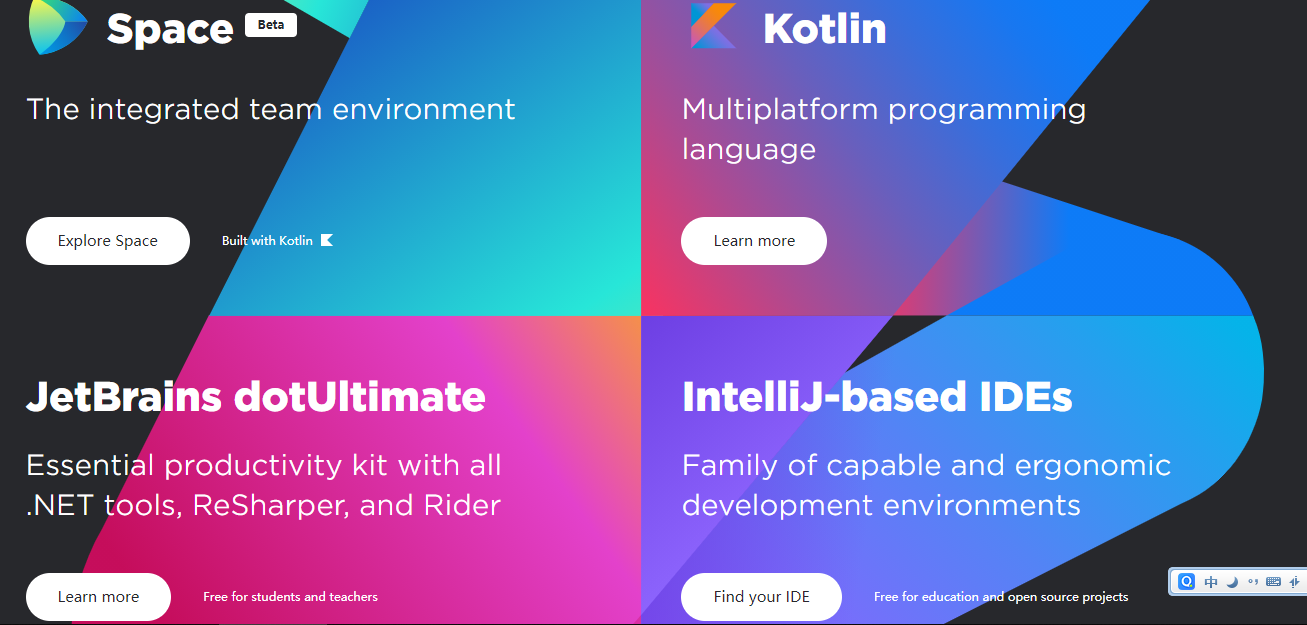
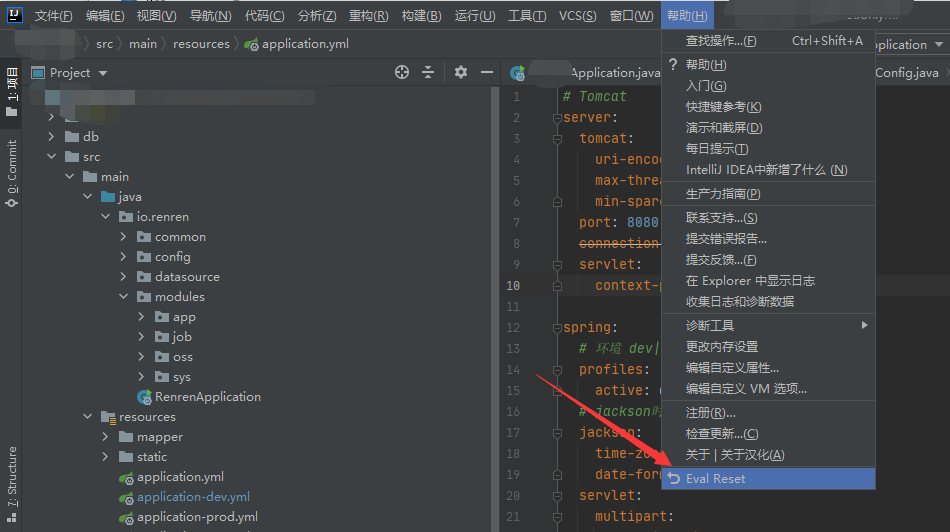
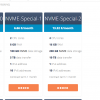
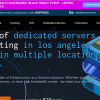
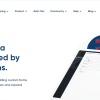

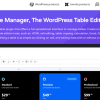
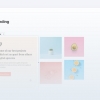













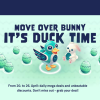
Discussion
New Comments
为什么下载玩zip后打不开IDEA了
可能失效了吧,别用了。